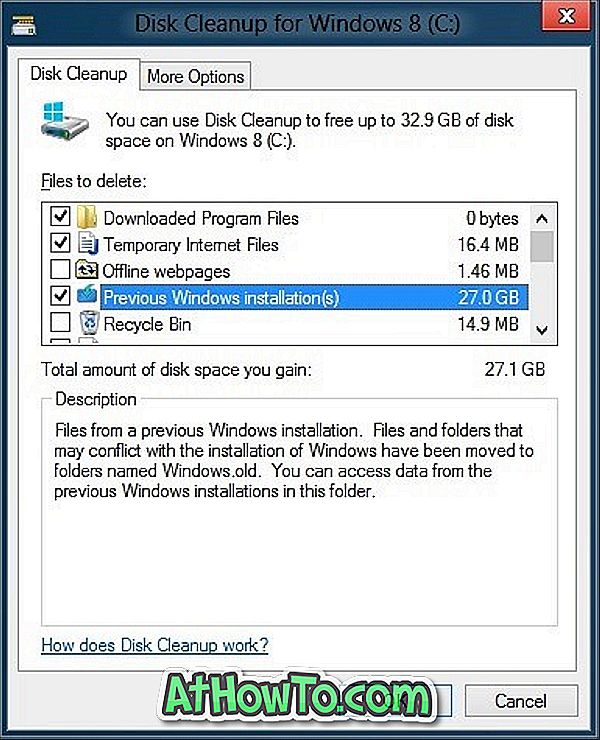Windows 8 Release Preview(RP)は1週間以上前からダウンロード可能です。 Windows 8 RPは、以前のバージョンのWindowsからのアップグレード、およびWindows 8のDeveloper Preview(DP)およびConsumer Preview(CP)ビルドをサポートしています。
ファイル、プログラム、および設定を失うことなくWindows 7からWindows 8にアップグレードすることは可能ですが、Developer PreviewおよびConsumer Previewから最新のビルドにアップグレードするときに、ユーザーはプログラムおよび設定を保持できません。 すべてのファイルは操作中に別のフォルダに移動されます。

Developer PreviewまたはConsumer Previewからアップグレードし、アップグレードプロセス中にパーティションを再フォーマットしなかった場合は、WindowsインストールドライブのルートにWindows.oldという名前のフォルダーが表示されます。 このフォルダには、以前のWindowsインストールからのファイルとフォルダが含まれているため、そのフォルダを削除してディスク容量を増やすことができます。
Windows.oldフォルダーには、以前のWindowsインストールからのファイル、文書、およびプログラムファイルが含まれており、アップグレードプロセス中にこのフォルダーに移動されました。 フォルダを完全に削除する前に、Windows.oldフォルダを開いて必要なファイルをバックアップすることをお勧めします。
Windows 8でWindows.oldフォルダを完全に削除するには、以下の手順に従ってください。
ステップ1: Windowsのドライブを右クリックし、[プロパティ]をクリックまたはタップします。
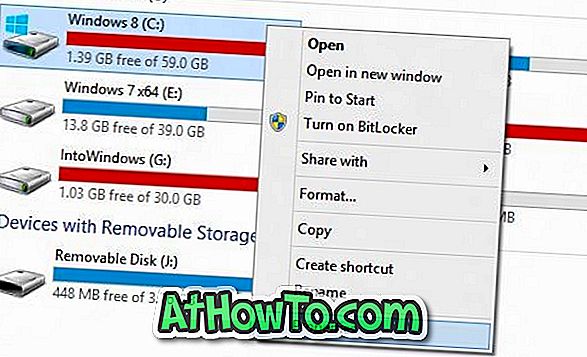
ステップ2: [全般]タブで、[ディスククリーンアップ]ボタンをクリックまたはタップします。
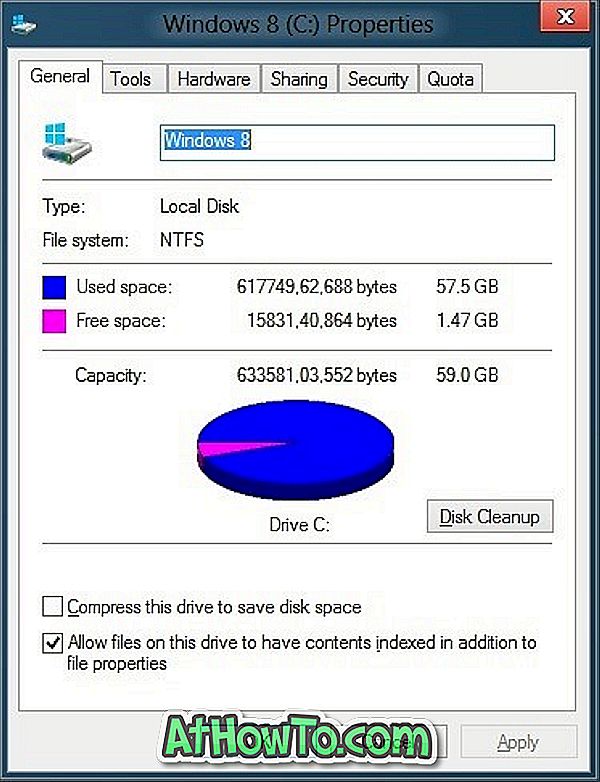
ステップ3:次に、[システムファイルのクリーンアップ]ボタンをクリックします。 UACプロンプトに対して[はい]をクリックします。
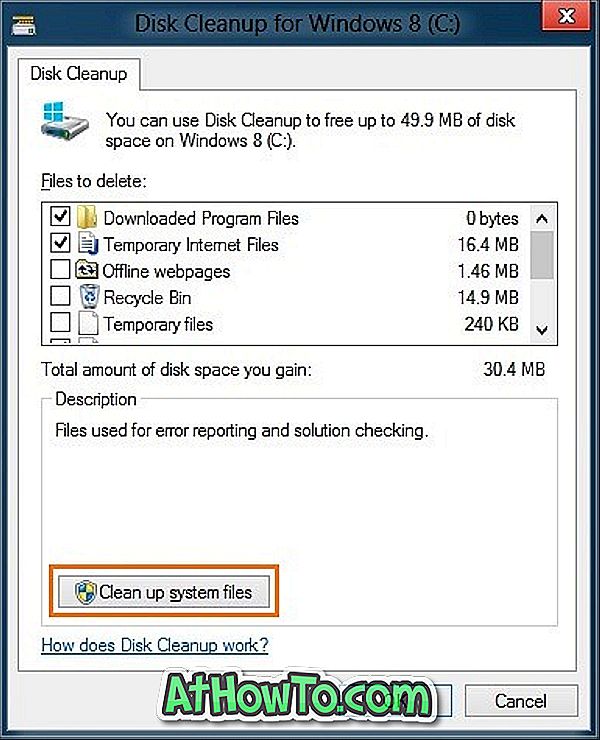
ステップ4:削除するファイルが表示されたら、[ 以前のWindowsインストール ]チェックボックスをオンにして[OK]ボタンをクリックし、[適用]ボタンをクリックしてWindows.oldフォルダを完全に削除します。 がんばろう!